Mac上のAndroidメッセージ? 不可能に聞こえますね。 2つのブランドの間で競争が激しくなっているので、ほとんどの人はAndroidとMacが一緒には機能しないと考えています。 しかし、Googleはユーザーにとって会話が便利で柔軟であることを望んでいるので、彼らはAndroid Messagesを開発しました。
このメッセージングプラットフォームは、PCデバイスとMacデバイスの両方で使用できます。 したがって、あなたがMacコンピュータを持っているのであれば、それを使うのは難しいことではないので心配する必要はありません。 Androidメッセージは複数のデバイス間で互換性があるため、さまざまなブランドのガジェットを所有するユーザーにとって最適なオプションです。
この記事では、使用するための究極のガイドを提供します。 Mac上のAndroidメッセージ。 始めましょう。
目次: しかし、最初に、これはあなたのMacをスピードアップするのに役立つヒントですMacでAndroidメッセージを始める方法Androidメッセージ対iMessageすべてをまとめる
みんなが読んでいる:Macデバイスでポップアップを許可する方法クイックフィックス:Mac上のiMessageが機能しない
しかし、最初に、これはあなたのMacをスピードアップするのに役立つヒントです
あなたがいつもクラッシュする遅いコンピュータを持っているならば、Mac用のAndroid Messagesでのあなたの経験はそれがあるべきであるほど良いではないでしょう。 あなたのアプリとMacコンピュータ自体のために最高のパフォーマンスを得るために、あなたは選ぶべきです iMyMac PowerMyMac.
MacのCPU、メモリ、ディスクドライブのステータスを確認できます。 また、デバイス内の不要なファイルを検出して削除し、より多くのスペースを解放します。
PowerMyMacには、Macのパフォーマンスを最適化するのに役立つさまざまなツールが満載です。 そのツールの1つ、 アンインストーラは、スペースを取り、システムを詰まらせる可能性のある残りのコンポーネントを残さずに、デバイスから不要なアプリケーションを削除するために使用されます。 MacBook、MacBook Pro、iMacシリーズなどのさまざまなデバイスをサポートしています。 システム要件により、10.13以降のmacOSバージョンが必要になります。
Macを最適化する方法を学んだので、メインコースに行きましょう。 使い方を教えることから始めます Mac上のAndroidメッセージ。 飛び乗る!
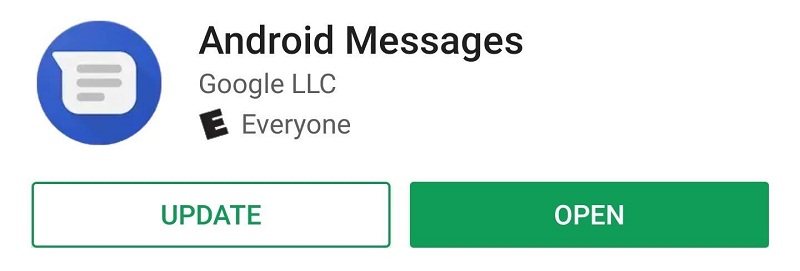
MacでAndroidメッセージを始める方法
以下の手順に従って、あなたのMac上でAndroidメッセージを始めてください。
ステップ01:携帯電話を使ってAndroid Messagesアプリケーションを開きます。
ステップ02:お使いのMacコンピュータに行き、そして Chromeブラウザ。 訪問 このページ 始めるために。
ステップ03:Webブラウザは固有のQRコードを表示します。 ここに記載されている手順を繰り返さないようにするには、[このコンピュータを記憶する]を有効にします。
ステップ04:携帯電話を使用して “ QRコードをスキャンします。” モバイルデバイスのカメラが開きます。 即座に両方の機器を同期させるには、MacのQRコードに向けてください。
あなたは、会話があなたの電話とMacデバイスの両方で利用可能であることに気付くでしょう。 これらのデバイスに表示されるアクティブスレッドは即座に同期します。 新しいスレッドを作りたい場合は、単に押すだけです。 チャットを開始。 次に、メッセージを送信したい連絡先情報を入力します。 また、中断した場所から再開したい場合は、前のスレッドまたは会話を選択できます。
Androidメッセージのもう一つの素晴らしい機能は 専用ボタンの提供 ステッカー、絵文字、写真、ビデオ用。 設定メニューを使用してプラットフォームを調整できます。 これは、インターフェイスの上部にある3つのドットからアクセスできます。 通知のオン/オフ、音声による通知、ダークモード、メッセージのプレビューなど、重要な分野にすぐにアクセスできます。
今、あなたは会話をフォローするためにあなたの電話とあなたのMacコンピュータの両方を使うことができます。 使用するデバイスの数に制限なしに、複数のデスクトップまたはラップトップと同期できます。 Googleは、Androidメッセージをユーザーにとって人気の高いプラットフォームにするために、さらに多くの機能を追加する必要があります。 それでも、それは彼らが長い間欲しかったものをAndroidユーザーに与えます。
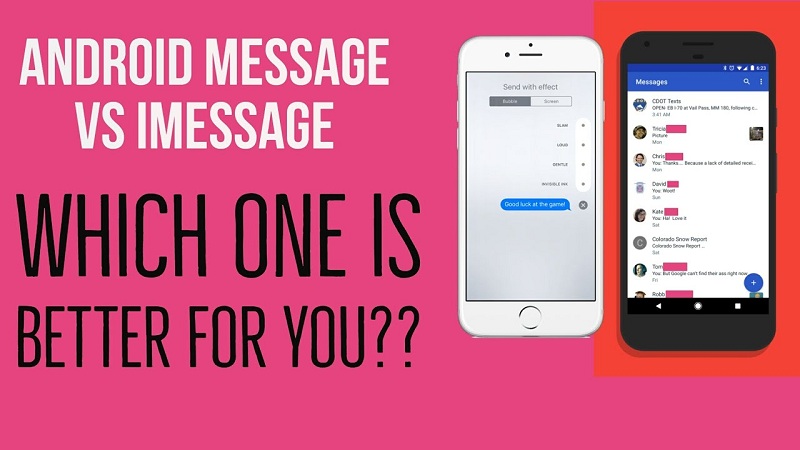
Androidメッセージ対iMessage
2人のライバルを比較せずにこのガイドを完成させることは決してありません。 アップルには、Macのオペレーティングシステムとシームレスに同期する包括的なメッセージングアプリケーション、iMessageがあります。 それはあなたがコミュニケーションツールであなたが今までに望んだことができるすべてを持っています。
iMessageにはたくさんの利点があります。 まず、あなたは自分のやり方で回避するための多数の機能を持っています。 写真やビデオのサポート、テキスト効果、いくつかのミニチュアアプリ、iCloudバックアップ、位置情報の共有などがあります。
iMessageの素晴らしいところは、それが提供するということです。 エンドツーエンド暗号化。 つまり、第三者がメッセージの送受信に使用するデバイスを物理的に持っていない限り、第三者はあなたのメッセージにアクセスできません。 残念ながら、iMessageにはWebインターフェースがありません。 さらに、WindowsやAndroidでは利用できません。 別の電話またはコンピュータを使用することを検討している場合は、iMessagesにアクセスできません。
Androidメッセージの素晴らしいところは、Webブラウザさえあれば複数のオペレーティングシステムで使用できることです。 それが持っているという事実 ウェブインターフェース そしてそれは複数のデバイスタイプと互換性があるので、iMessageとの大きな競争相手となります。 Androidメッセージは、Facebook MessengerやWhatsAppなどの他の優れたアプリケーションと競合するようなものです。
Googleは間違いなくそのAndroidメッセージプラットフォームにもっと多くの機能を持ち込むだろう。 これが起こると(指を交差させて)、後者はAppleシステムでしか使用できないという事実を除いて、Android MessagesとiMessageの使用の違いに気付くことはできません。 それでも、パートナーシップが将来明らかになる可能性があるかどうかはわかりません。 1つ確かなことがありますが、何でも起こり得るのです。
すべてをまとめる
これで、Android Messagesを使って、Android携帯のメッセージをMacコンピュータで見ることができます。 このプラットフォームは、Webインタフェースを介してWindows PCとMacコンピュータの両方で使用できます。 あなたは単にあなたのAndroid携帯電話のメッセージングアプリをあなたのMacコンピュータに接続するだけで、2つは即座に同期するでしょう。 お望みであれば、あなたのMacを使ってメッセージを送ることさえできます。
Androidのメッセージは、AppleのiMessageアプリの代替手段であり補完的なものです。 この2つには長所と短所があります。 しかし、この2つのパートナーシップが将来起こる可能性があるかどうかはまだわからない。 しかし、現時点では、Android Messagesがデバイス間のメッセージングのニーズを満たすことができることを私たちは知っています。



